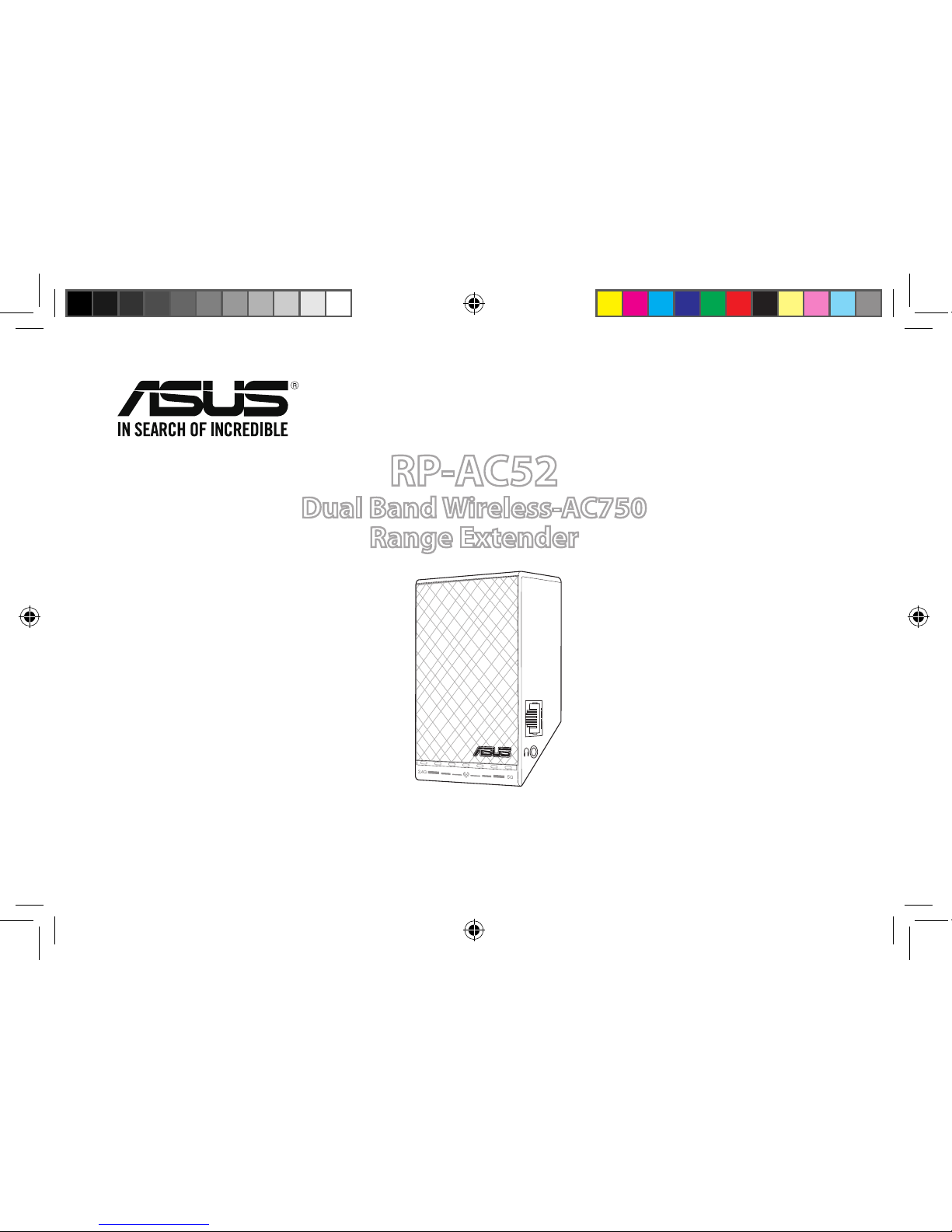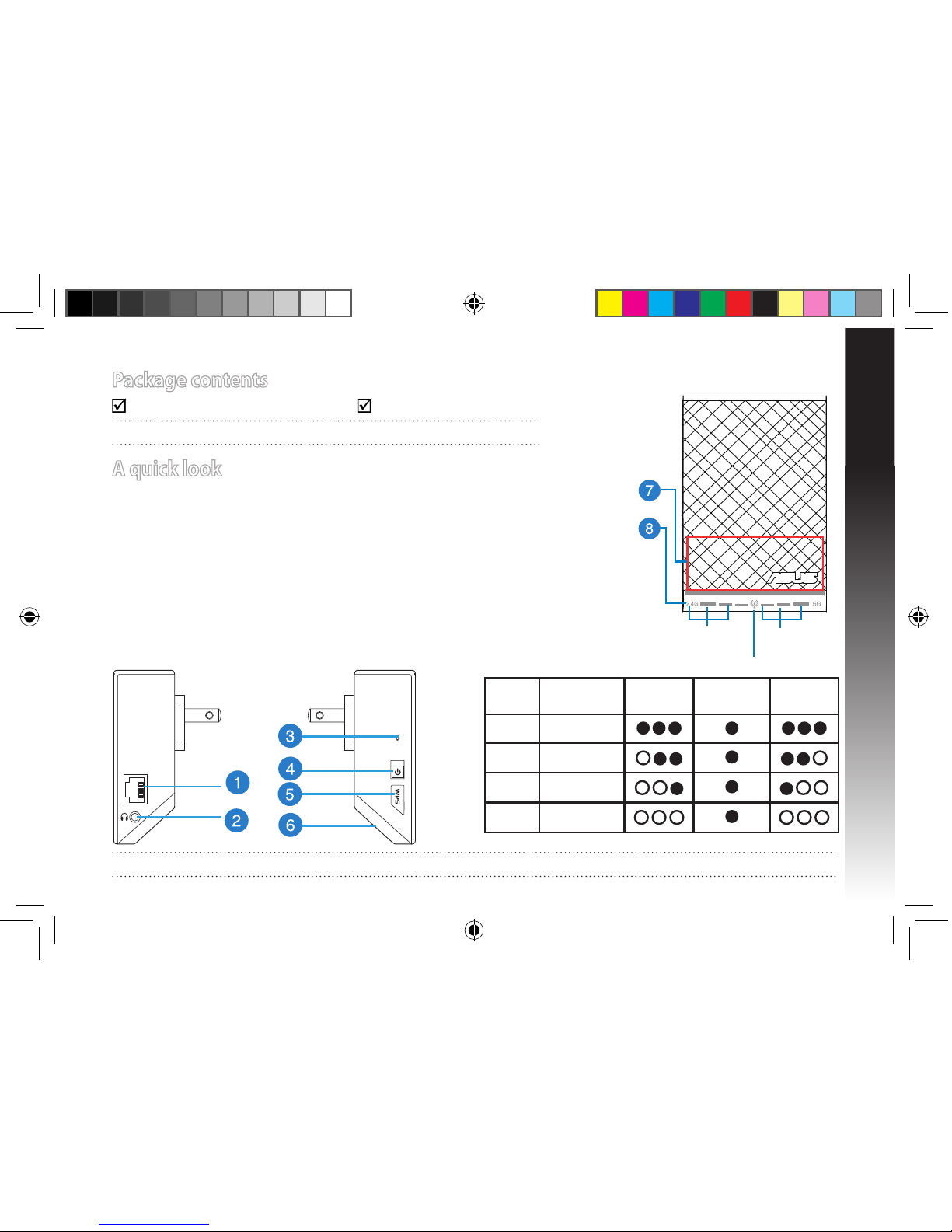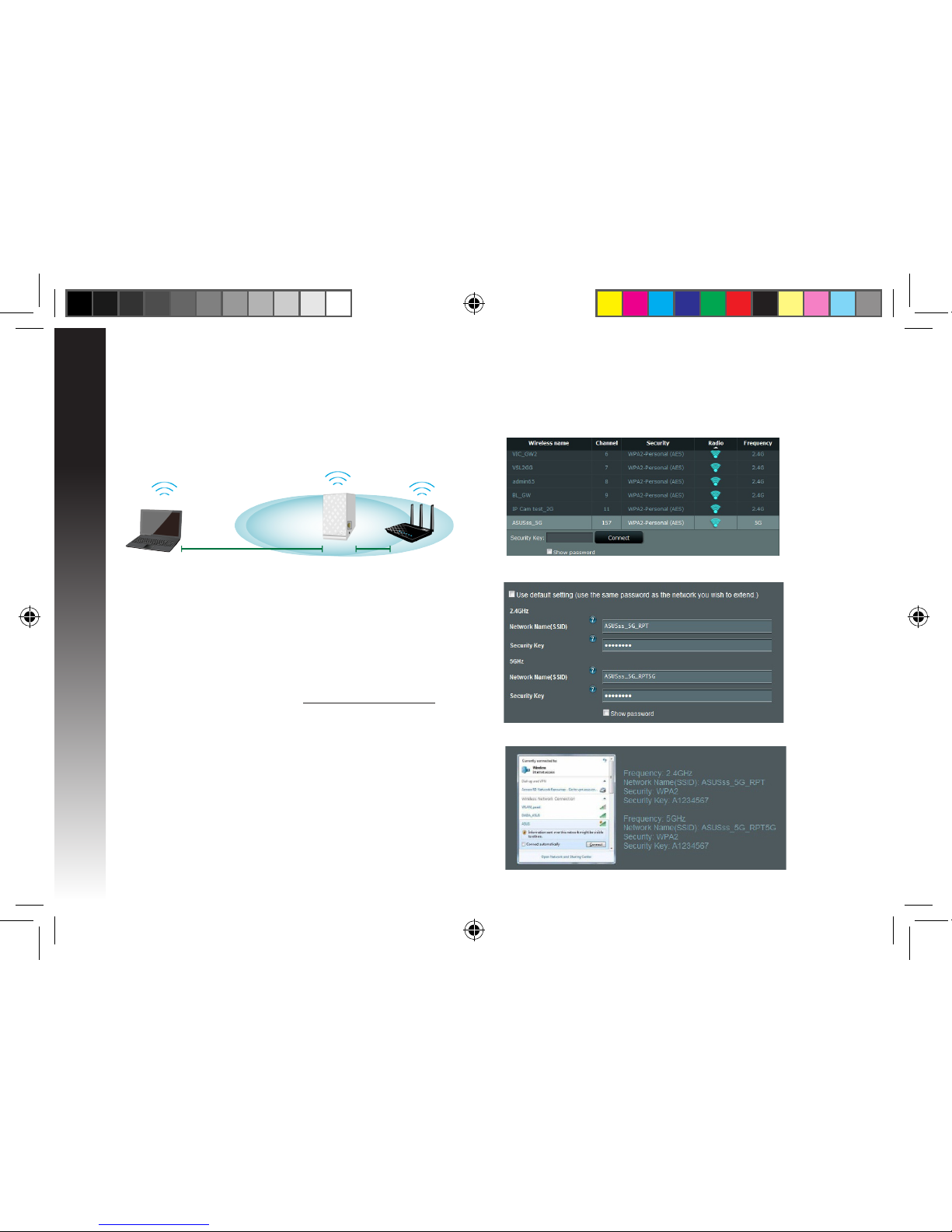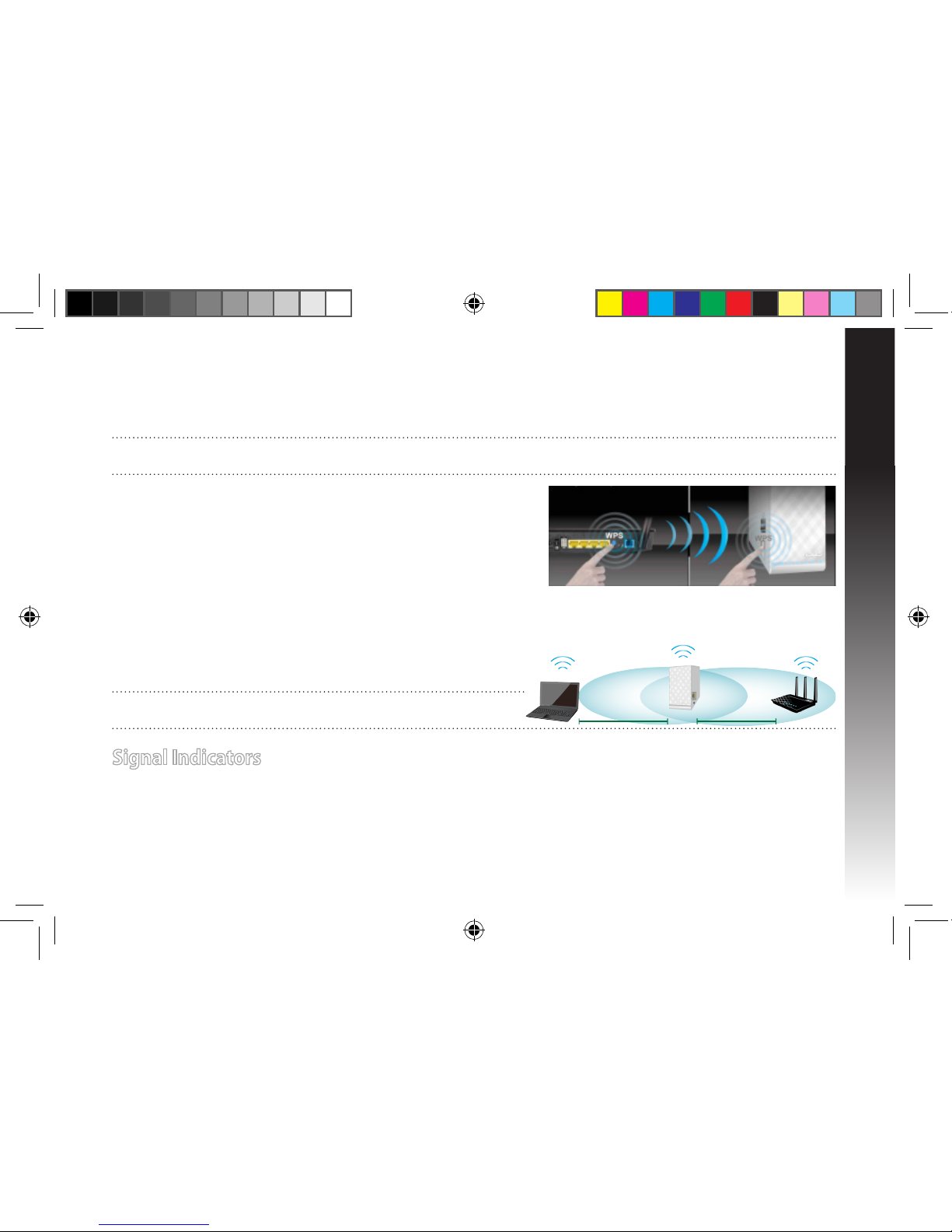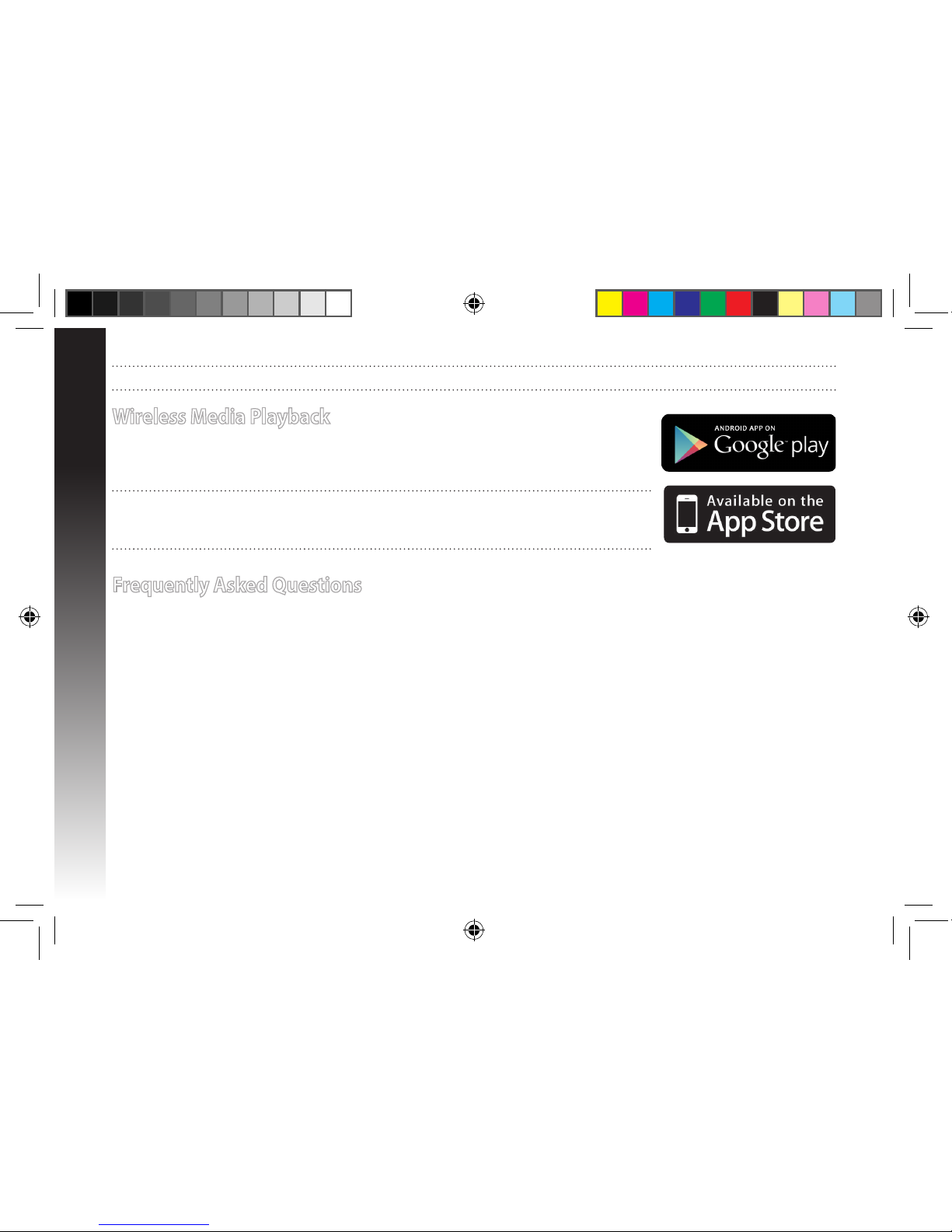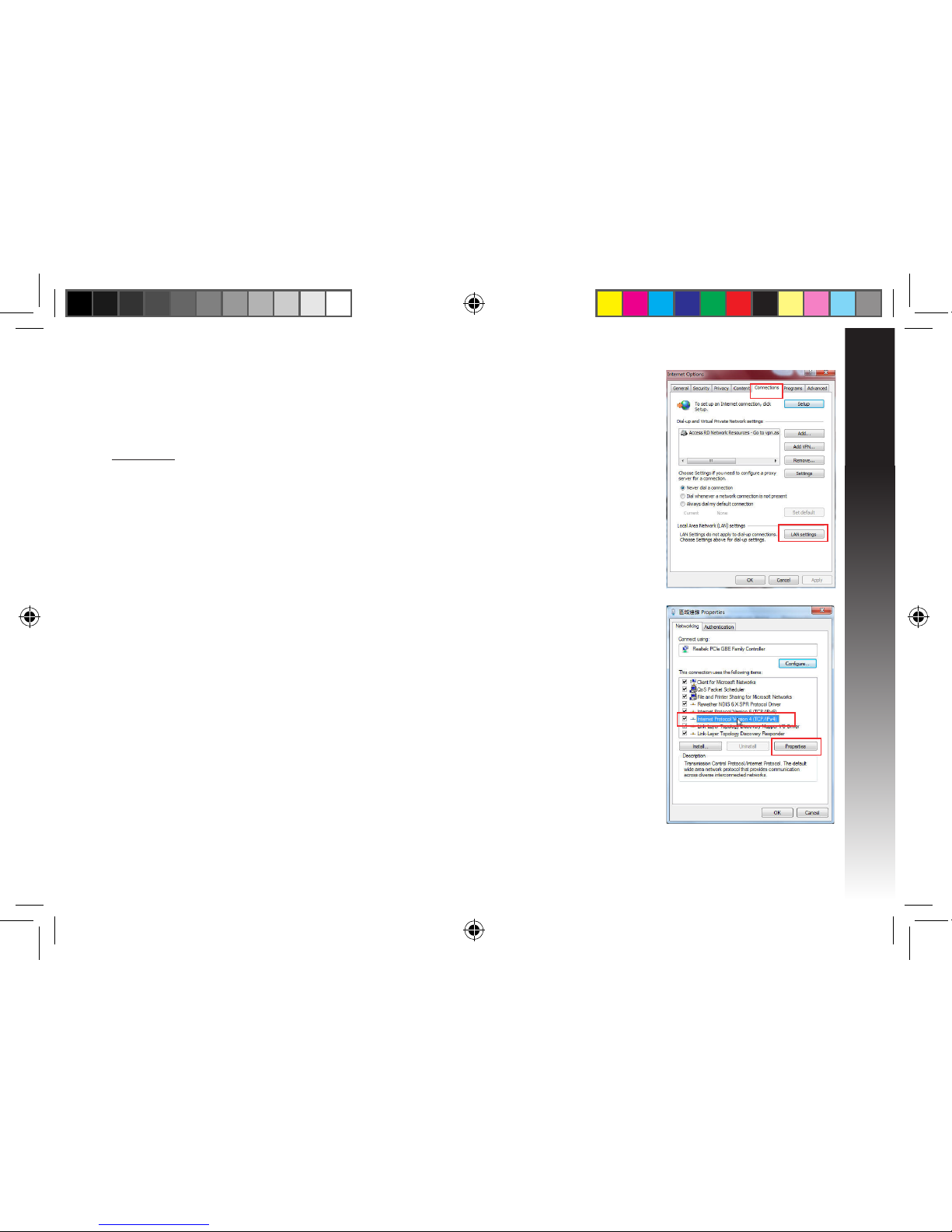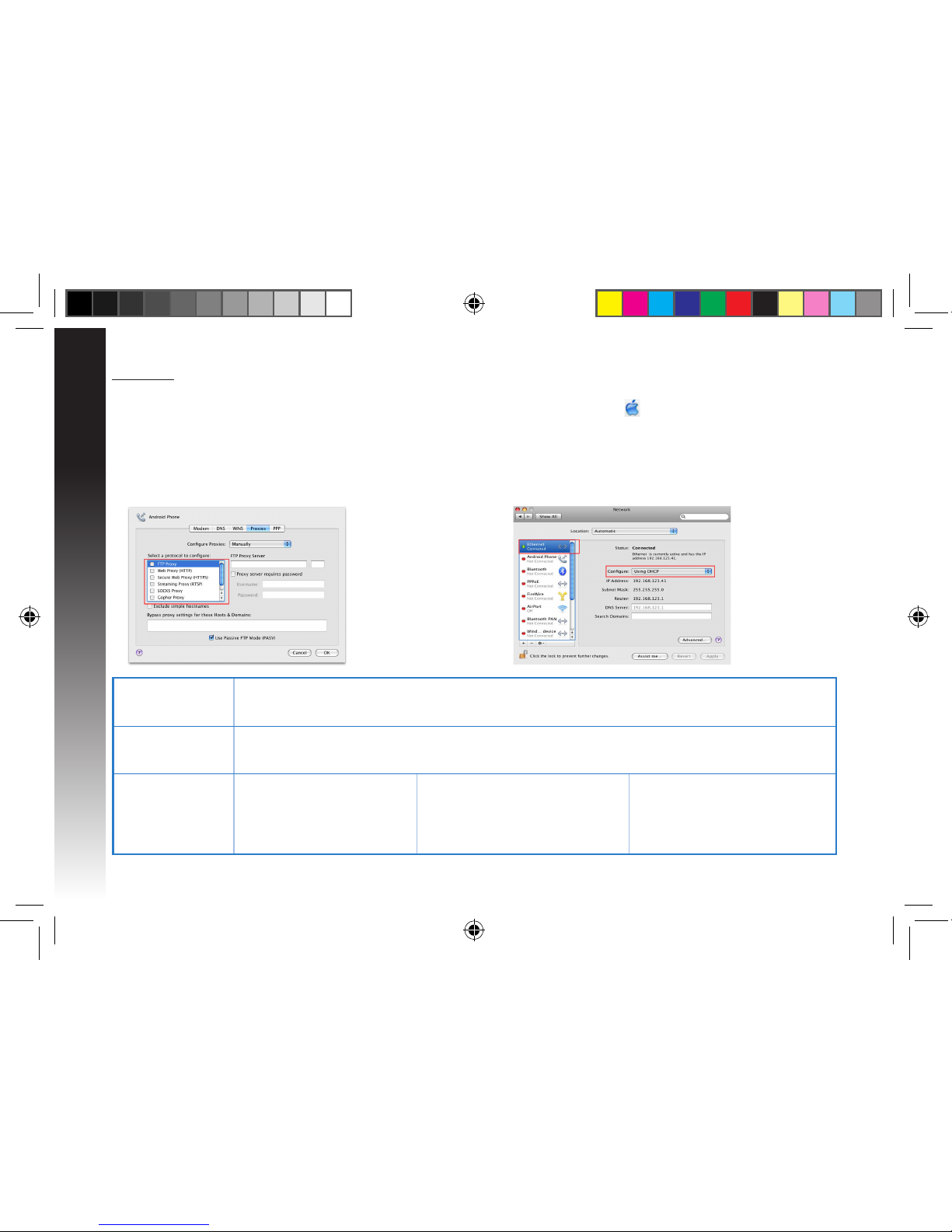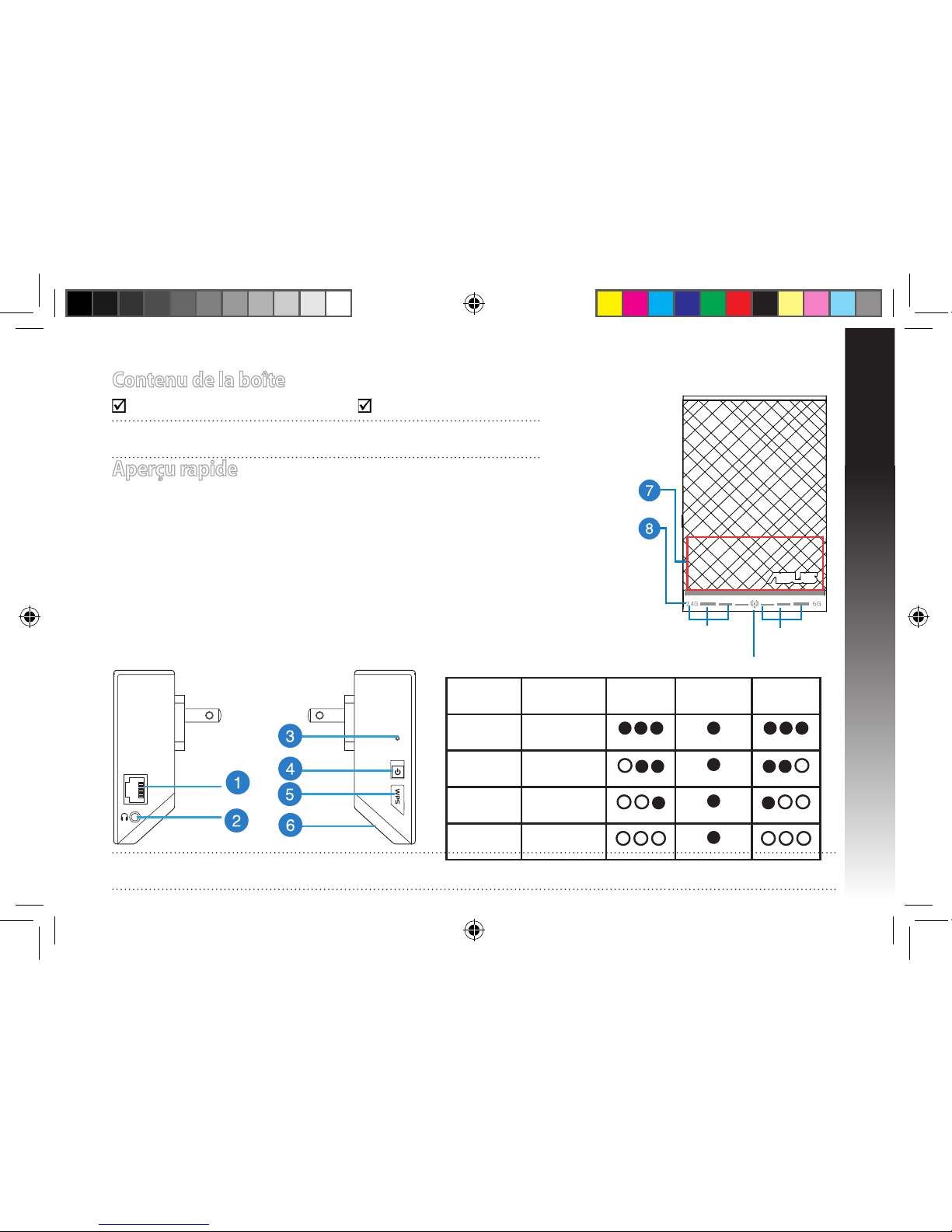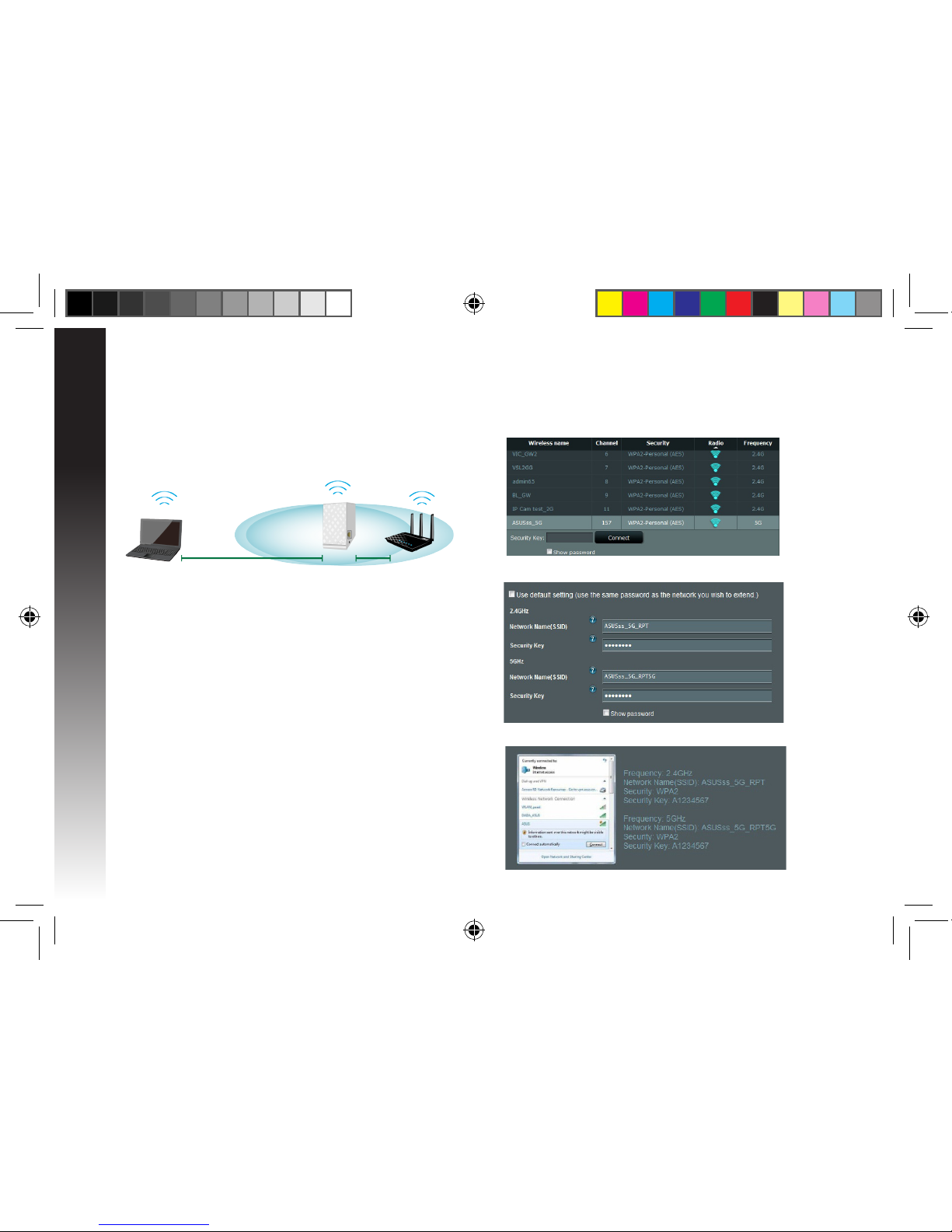Option B: Using WPS (Wi-Fi Protected Setup)
1. Press the WPS button on the side of the Range Extender for more than two seconds, until the system indicator ashes.
2. Press the WPS button on the router within two minutes.
NOTE: Refer to the router’s manual for the location of the WPS button. When using WPS connection, you might connect only to one
band at one time even if the router is dual band.
3. Check if the Range Extender’s system indicator turns into solid blue, which
indicates that the Range Extender has connected to the wireless network suc-
cessfully. The Range Extender’s wireless network name (SSID) changes to your
existing Wi-Fi network name, ending with _RPT or _RPT5G. For example:
Existing Wi-Fi network name: existing NetworkName
New Extender 2.4GHz network name: existing NetworkName_RPT
New Extender 5GHz network name: existing NetworkName_RPT5G
To connect an additional Wi-Fi device to your Extender network, use the same network password as that of your existing wireless
router.
Signal Indicators
• To get the best performance, place the Range Extender between your router and wireless device.
• The 2.4GHz & 5GHz signal indicators indicate the connection performance from the Range Extender to the Router. Refer to the LED
indicators in section A Quick Look.
• If the router does not support or has weak 5GHz signal, only the 2.4GHz signal indicators will light up.
• If no 2.4GHz signal indicator lights up, search the network again in Option A or make sure that your router supports WPS in Option
B.
Move the Range Extender
When the connection is complete, locate the Range Extender between the
router and the wireless device to get better performance.
NOTE: To get the best connection performance, ensure that at least two
signal indicators light up.